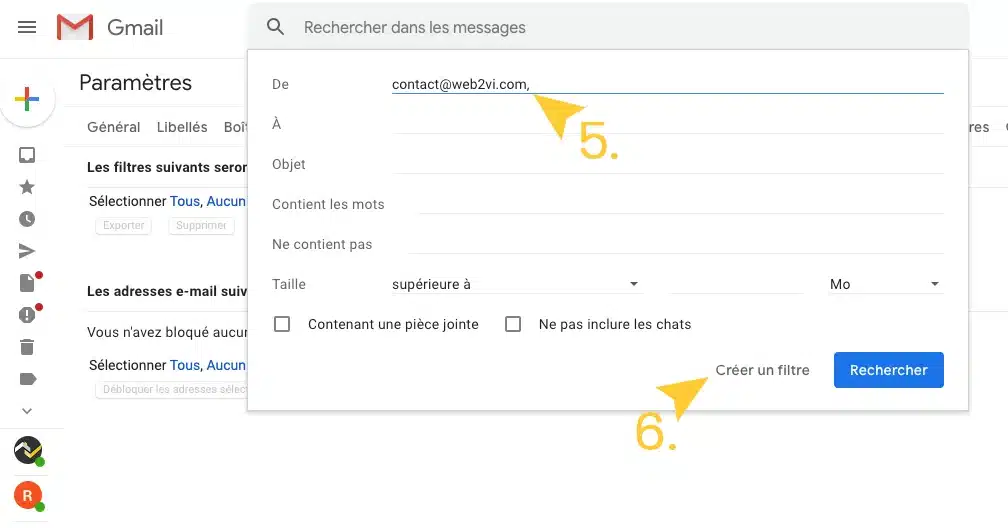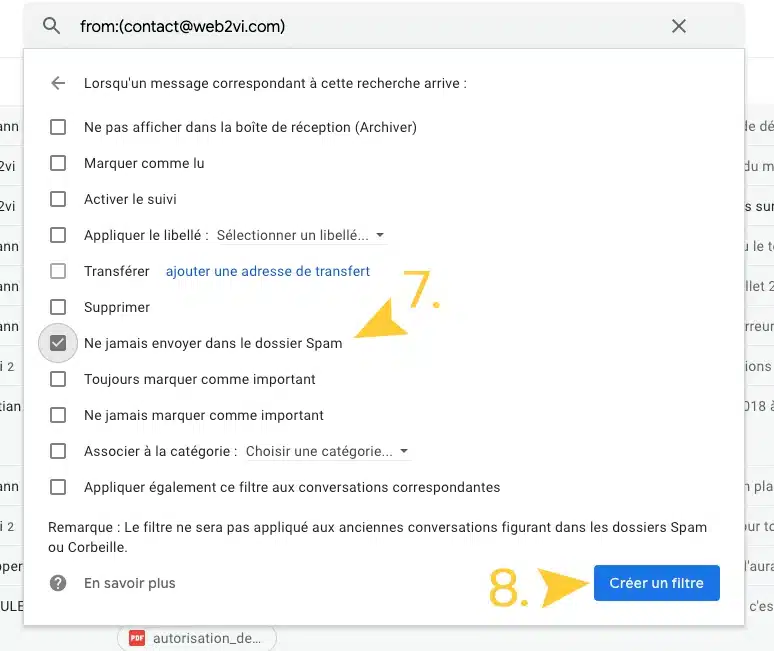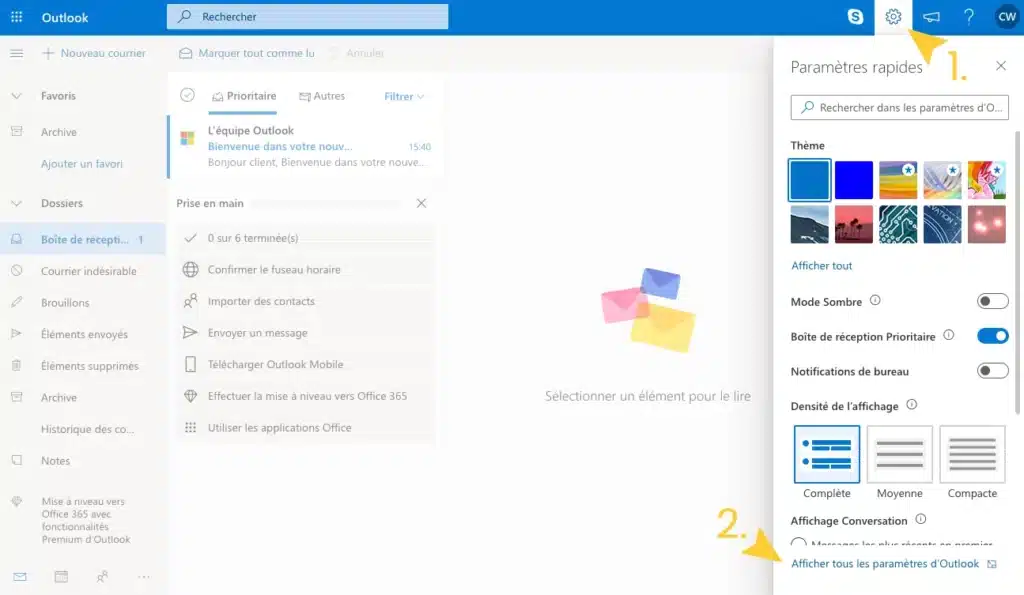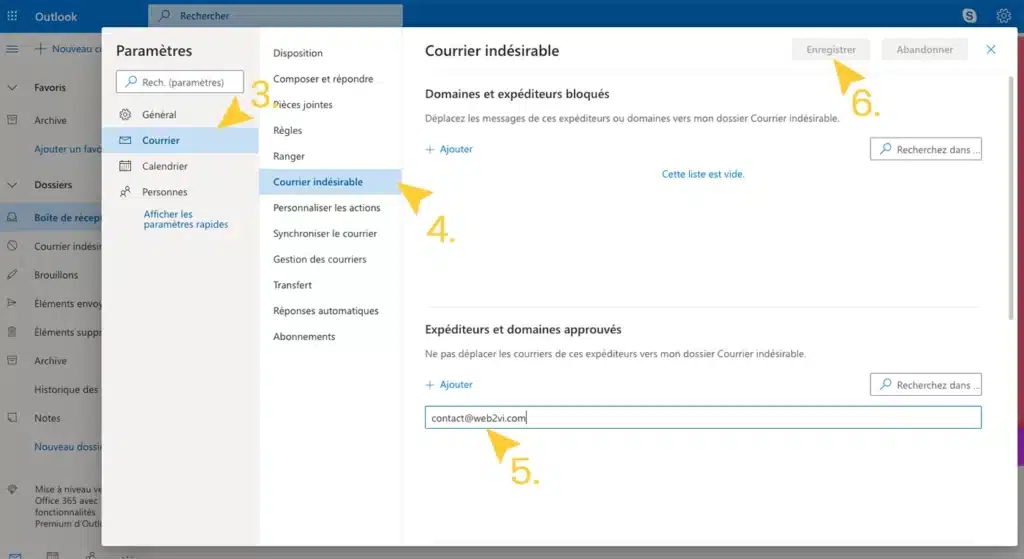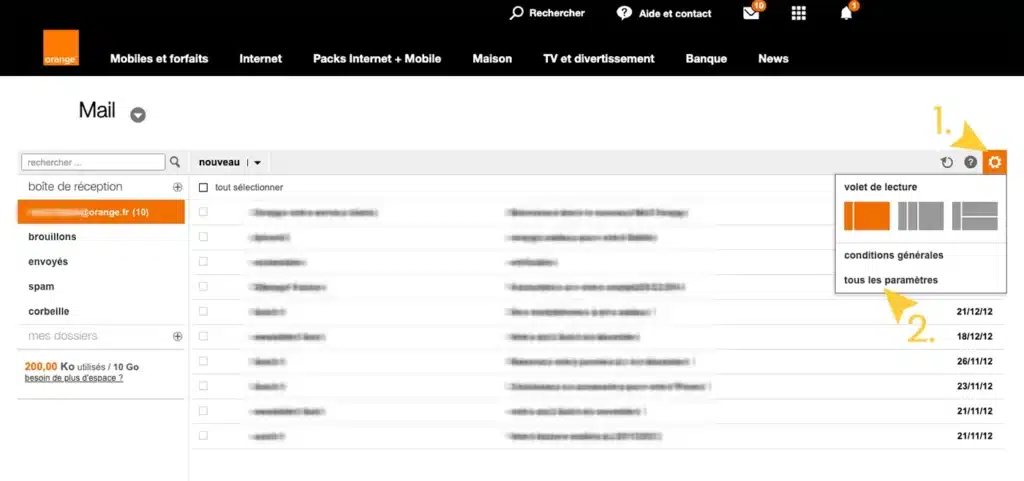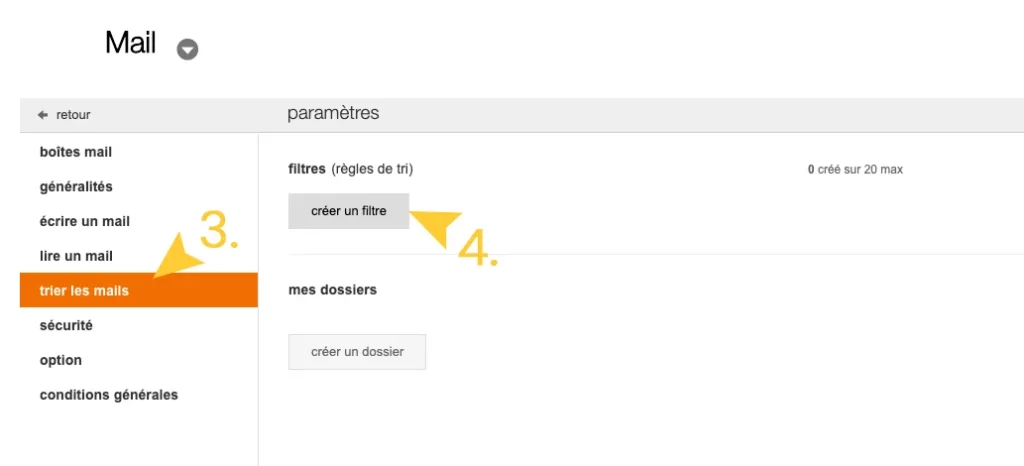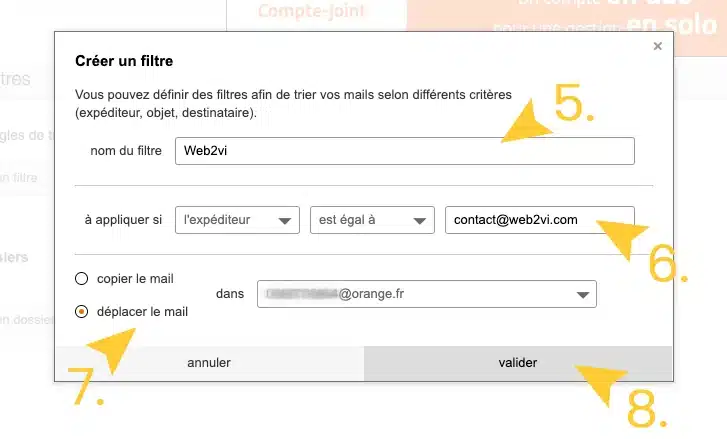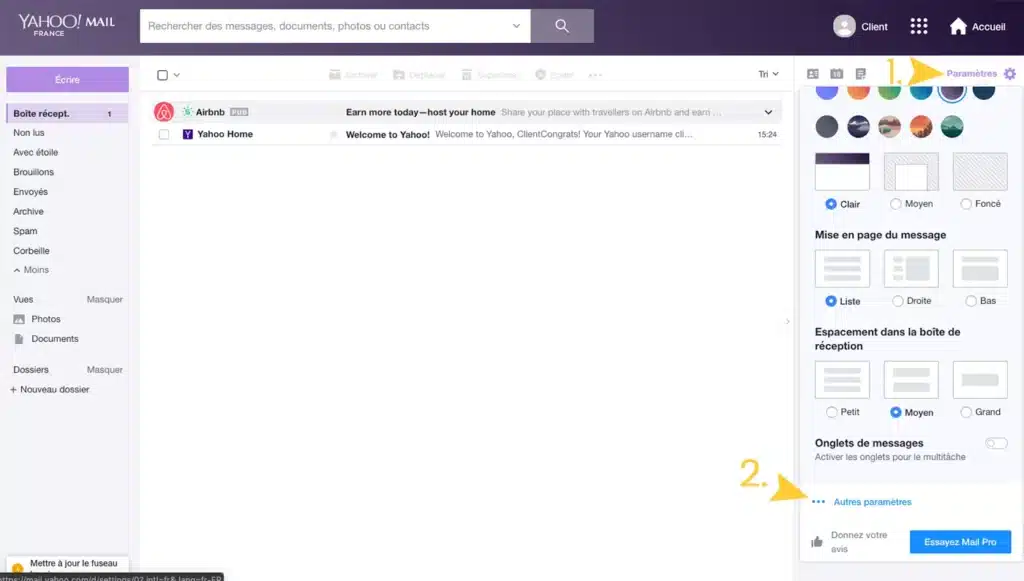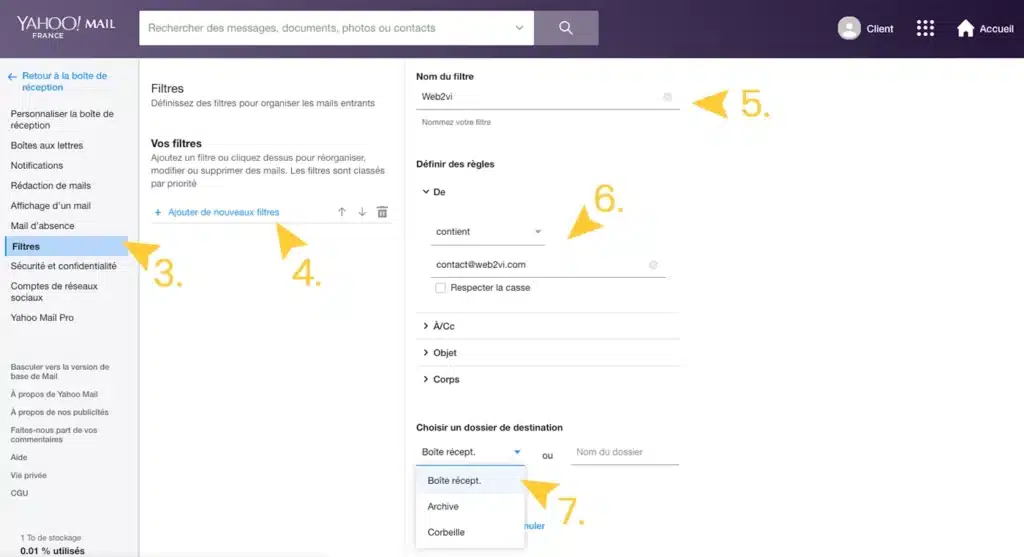En tant que client Web2vi vous êtes amené, lors de votre période d’abonnement, à recevoir des communications de la part de Web2vi par mail. Elles seront toujours utiles pour votre utilisation de la plateforme (annonce de nouveautés, de maintenances, …) et parfois même très importantes (demande d’authentification suite au renforcement de sécurité sur les paiements en ligne).
C’est pourquoi nous avons créé cet article pour vous assurer de bien recevoir les mails en question.
Il vous suffit de mettre notre adresse de communication « contact@web2vi.com » dans votre « Whitelist », autrement dit, empêcher votre boite de réception à considérer les mails de Web2vi comme des spams.
Voici comment procéder selon la boite mail que vous utilisez :
Avec Gmail
- Lorsque vous êtes sur la page de votre boite de réception, cliquez sur la petite roue « paramètre ».
- Choisissez « Paramètres » dans le menu déroulant.
- Cliquez sur l’onglet « Filtres et adresses bloquées ».
- Cliquez sur « Créer un filtre ».
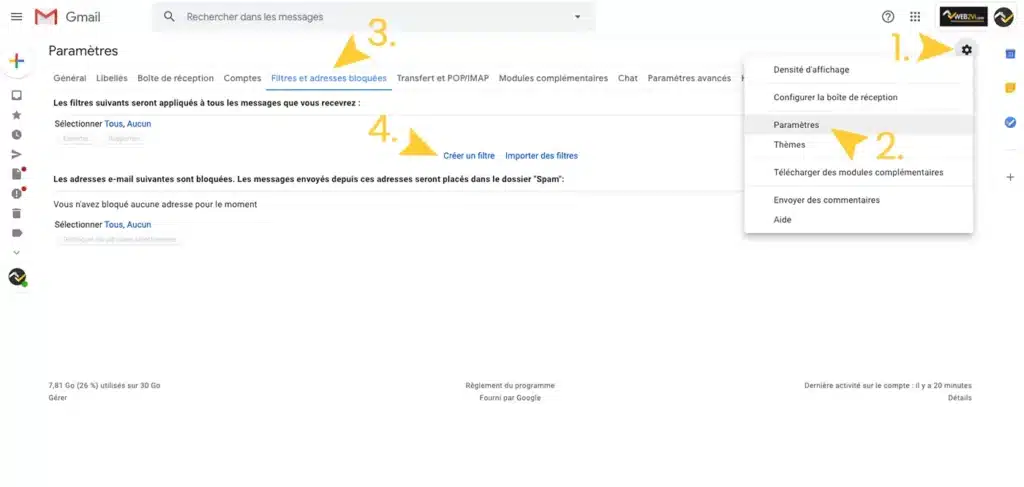
- Cette fenêtre s’affiche. Rentrez l’adresse mail « contact@web2vi.com » en face du champ « De ».
- Cliquez sur « Créer un filtre ».
- Cette fenêtre apparaît. Cochez la case « Ne jamais envoyer dans le dossier Spam ».
- Cliquez sur « Créer un filtre ». Votre filtre est enregistré, vous ne recevrez pas les mails de Web2vi dans vos spams !
Avec Outlook
- Lorsque vous êtes sur la page de votre boite de réception, cliquez sur la petite roue « paramètre ».
- Cliquer en bas de la fenêtre qui s’ouvre sur « Afficher tous les paramètres d’Outlook ».
- Sur la fenêtre qui s’affiche choisissez comme premier onglet « Courrier ».
- Puis choisissez l’onglet « Courrier indésirable ».
- Dans « Expéditeurs et domaines approuvés » cliquez sur « Ajouter » puis tapez l’adresse mail « contact@web2vi.com ».
- Pensez bien à enregistrer. C’est fait! Aucun mail venant de cette adresse ne sera trié automatiquement dans les spams.
Avec Orange et Wanadoo
- Lorsque vous êtes sur la page de votre boite de réception, cliquez sur la petite roue « paramètre ».
- Cliquez ensuite sur « tous les paramètres ».
- Choisissez l’onglet « trier les mails ».
- Cliquez sur « créer un filtre ».
- Nommer votre filtre (vous ne pourrez pas valider sans donner un nom au filtre)
- Choisissez les option « l’expéditeur » et « est égal à » dans les menus déroulants correspondant. Rentrez ensuite l’adresse « contact@web2vi.com » dans le champ libre.
- Cochez « déplacer le mail » et choisissez le nom de votre adresse mail pour l’option « dans ». Cela enverra nos mails vers votre boite de réception principale.
- Pensez à valider !
Avec Yahoo
- Lorsque vous êtes sur la page de votre boite de réception, cliquez sur la petite roue « paramètres ».
- En bas de la fenêtre qui s’affiche, cliquez sur les trois petits points « Autres paramètres ».
- Choisissez l’onglet « Filtres ».
- Cliquez sur « Ajouter de nouveaux filtres ».
- Nommer votre filtre (vous ne pourrez pas valider sans donner un nom au filtre)
- Choisissez l’option « Contient » dans le menu déroulant correspondant, puis écrivez « contact@web2vi.com » dans le champs qui suit.
- Choisissez l’option « Boite de réception » dans « Choisir un dossier de destination ». Une fois cliqué, pensez à valider juste en dessous !
Si vous n’avez pas trouvé votre fournisseur de boite mail, elles fonctionnent toutes de la même manière,
cherchez vos paramètres et ensuite trouvez l’onglet qui vous permettra de créer des filtres.
Si vous n’y arrivez pas par vous-même contactez-nous sur le chat Web2vi, nous serons heureux de vous aider à la manipulation.
Revenez à la page FAQ à tout moment en cliquant ici